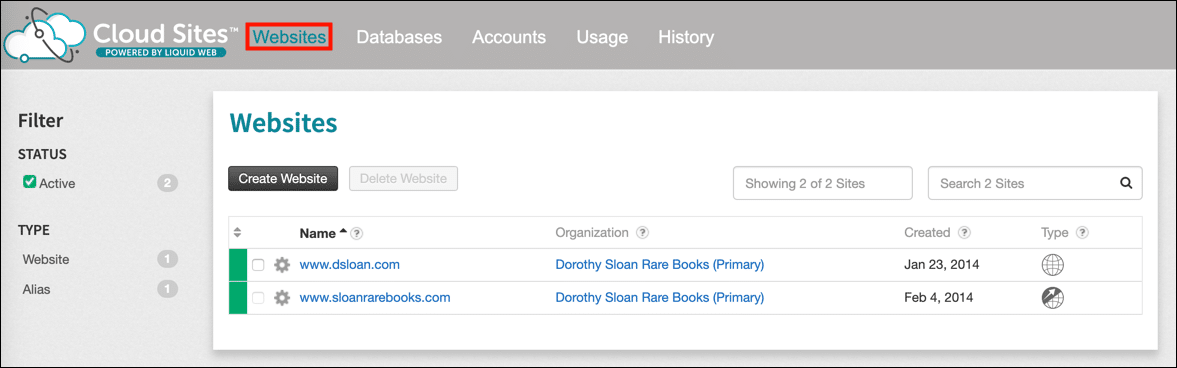Este guia orientará você na geração de uma solicitação de assinatura de certificado (CSR) em Sites líquidos na nuvem.
- Navegue até a Websites guia no painel de controle Sites da nuvem.
- Clique no nome de domínio do site que deseja proteger com um SSL /TLS certificado.
- Clique no ícone de engrenagem à direita da linha rotulada Tráfego seguro (SSL), então clique Gerar CSR...
- Um formulário aparecerá. Insira as seguintes informações:
- Organização: O nome legal da sua organização.
- Unidade de Organização: Seção ou departamento da sua organização.
- Cidade: O nome da sua cidade.
- País: Selecione um país no menu suspenso.
- Após selecionar um país, uma lista suspensa apropriadamente rotulada para subdivisão administrativa aparecerá (por exemplo, “Estado” para os EUA, “Província” para o Canadá, etc.). Escolha o valor apropriado para sua localização.
- Clique na Gerar CSR botão.
- Um alerta aparecerá indicando que o CSR foi criado com sucesso.
- Para ver o CSR, clique no ícone de roda dentada no lado direito da linha Tráfego seguro (SSL), então clique Ver CSR...
- Quando você estiver pronto para enviar seu CSR para SSL.com para validação, clique no Copiar para área de transferência ligação. Para obter instruções sobre como enviar seu CSR para SSL.com, leia nosso guiado para CSR submissão. Quando estiver pronto para instalar o seu certificado assinado, verifique nosso how-to on instalação de certificado nos sites Liquid Web Cloud.
Próximos Passos
Para obter mais informações sobre como instalar seu certificado, leia aqui.
Obrigado por escolher SSL.com! Se você tiver alguma dúvida, entre em contato conosco por e-mail em Support@SSL.com, ligar 1-877-SSL-SECUREou apenas clique no link de bate-papo no canto inferior direito desta página. Você também pode encontrar respostas para muitas perguntas de suporte comuns em nosso Base de Conhecimento.